PHP篇(环境搭建)
[步骤一]Dreamweaver的安装教程
操作系统:物理机
前提:已经下载好安装包
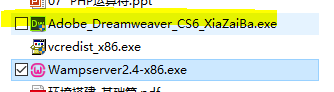
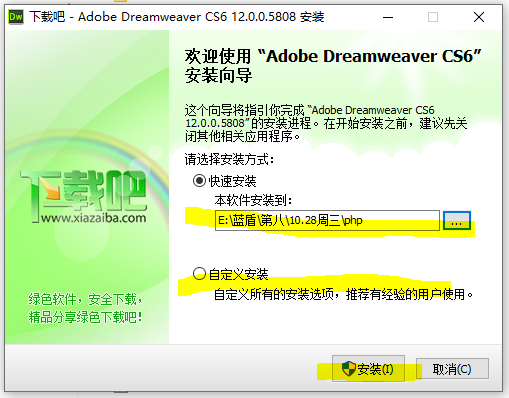
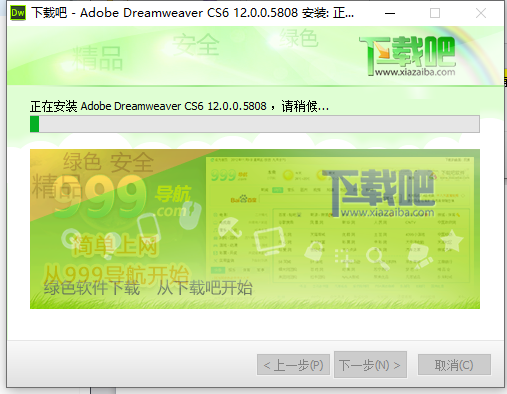
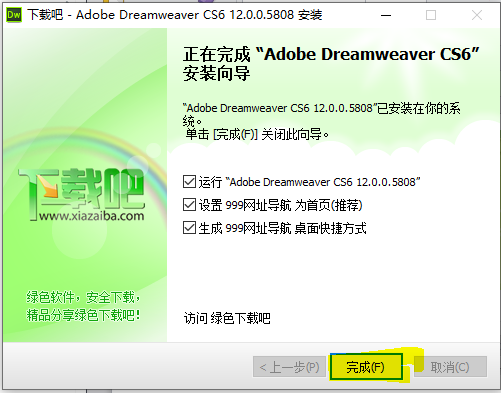
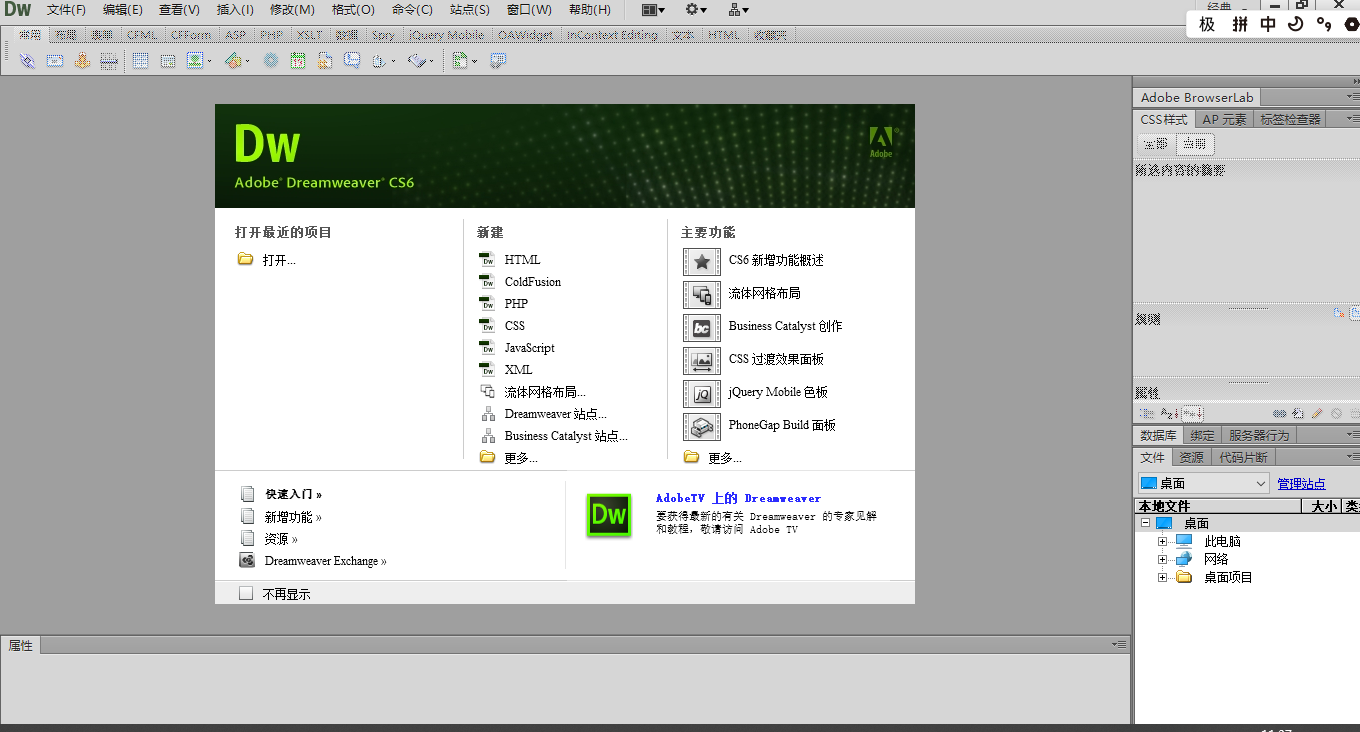
[步骤二]Wampserver安装教程
(简单明了,借鉴度娘,相关视频请看b站:小丁abolo)
操作系统:物理机
前提:下载好安装包
1.直接双击安装包,进行安装
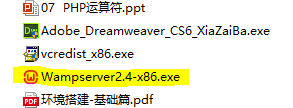
2.点击next
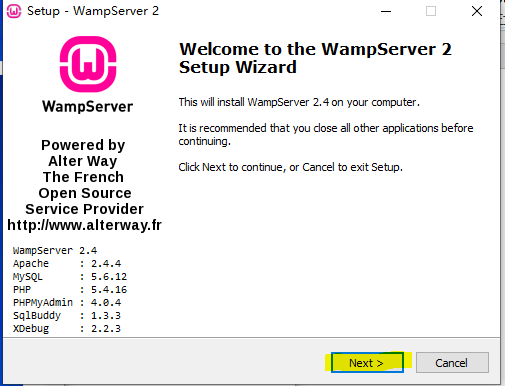
3.
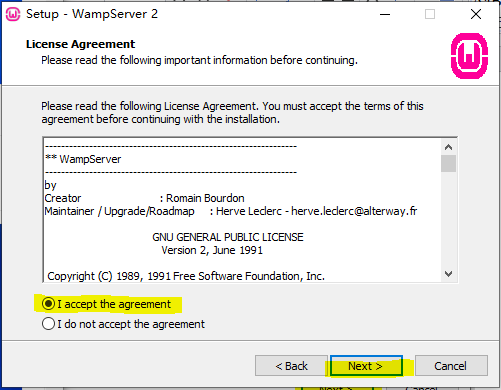
4.选择自己想要安装的路径(建议:除C盘以外的其他盘)
注:环境安装路径中不能包含中文(这里我就做错了,查了好久)
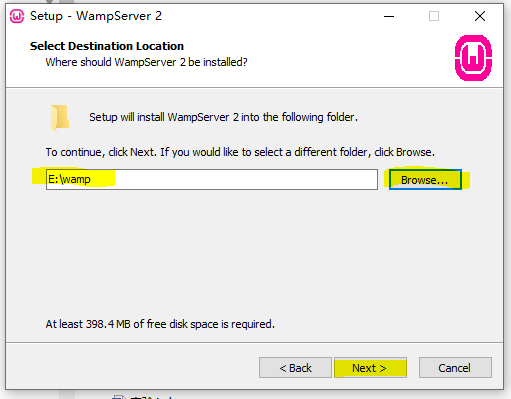
5.是否创建快捷方式、快捷启动方式
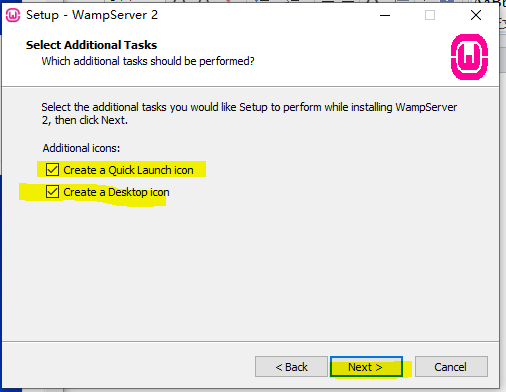
6.(这些截图的路径请忽略)

等待安装…

7.直接点击打开
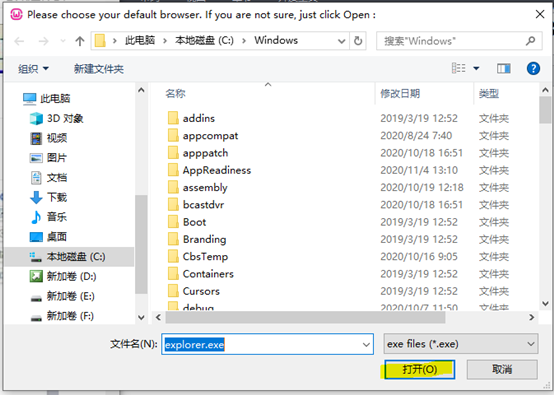
8.
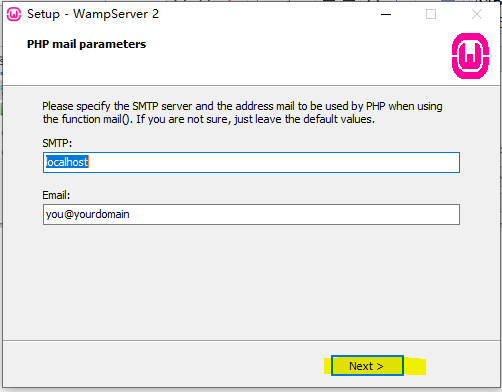
9.
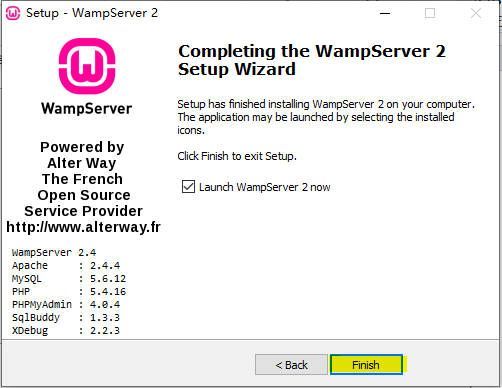
10.右下角W的图标,由红变绿,代表安装成功
(一定要变成绿色,变不了的自己百度)
不想找的就直接看这篇:(http://www.lotpc.com/dngz/8909.html )
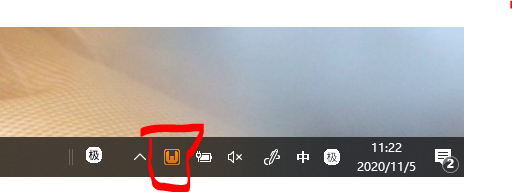
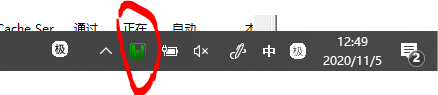
11.图标右健可选择语言
12.接下来可以操作(报名系统开发环境的搭建)
[步骤三]报名系统开发环境的搭建
1.把包含系统所有文件的文件夹复制到wamp安装目录的默 认web访问目录 www 下

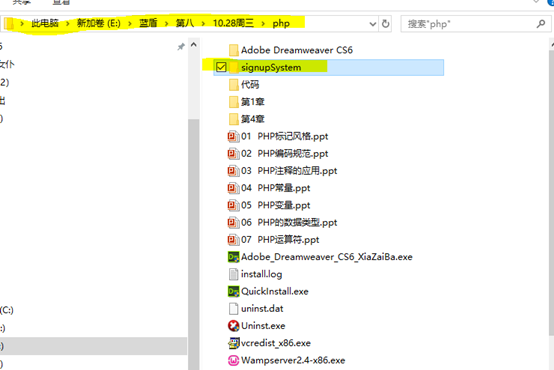
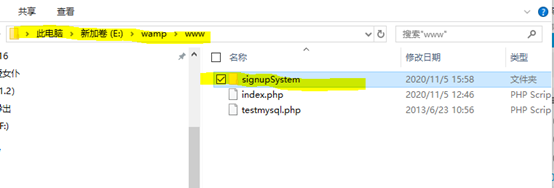
- 导入数据库
1)点击任务栏右下角wamp图标,选择phpMyadmin打开 MySQL管理程序,输入用户名root,密码为空
2)选择窗口右边的菜单栏的“导入”按钮,选择后缀名 “.sql”文件。导入
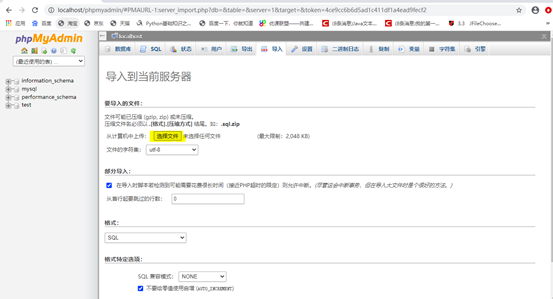
导入成功会看到左边增加一个数据库
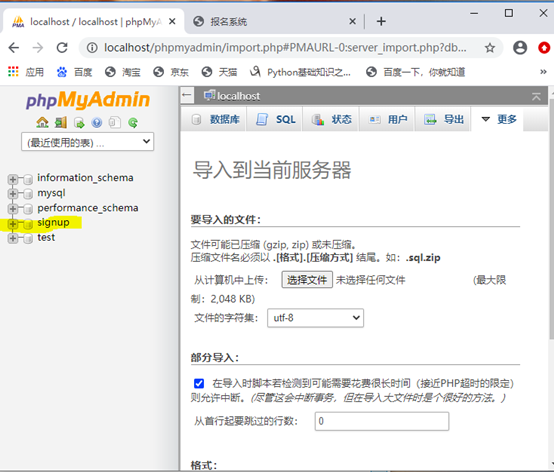
3.在浏览器输入localhost选择相应的文件夹(http://localhost/signupsystem )
或者单击W图标,再点击localhost,然后进入网页后,补全网址
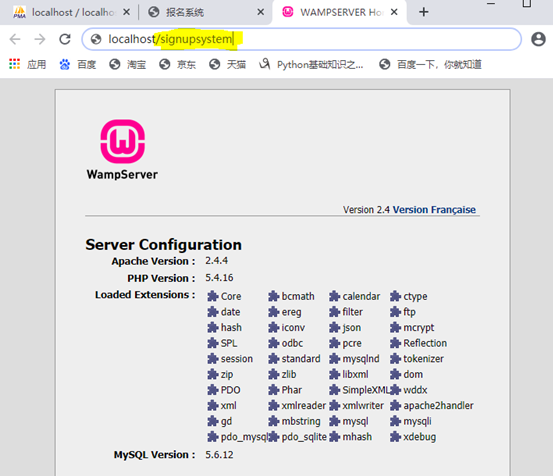
然后会看到显示如下页面

[步骤四]apache配置–开放外网访问权限
1、依次单击“W”图标 —Apache—httpd.conf
2、通过查找“Deny from all”,把“Deny from all”,“Allow from 127.0.0.1”注释掉,加上“Allow from all”
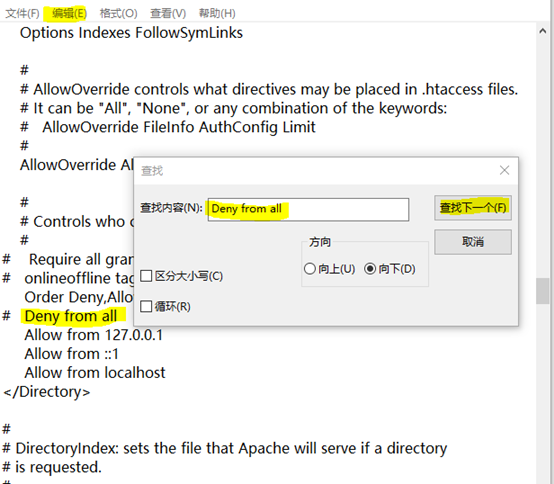

3.保存配置文件,再重启“W”
注:绝对要重启
4.测试:重新访问报名系统(http://10.10.103.121/signupsystem/ ),ip地址是自己的。
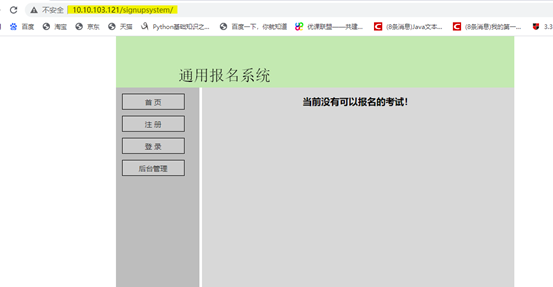
或者通过手机访问(http://10.10.103.121/signupsystem/ ),如下:
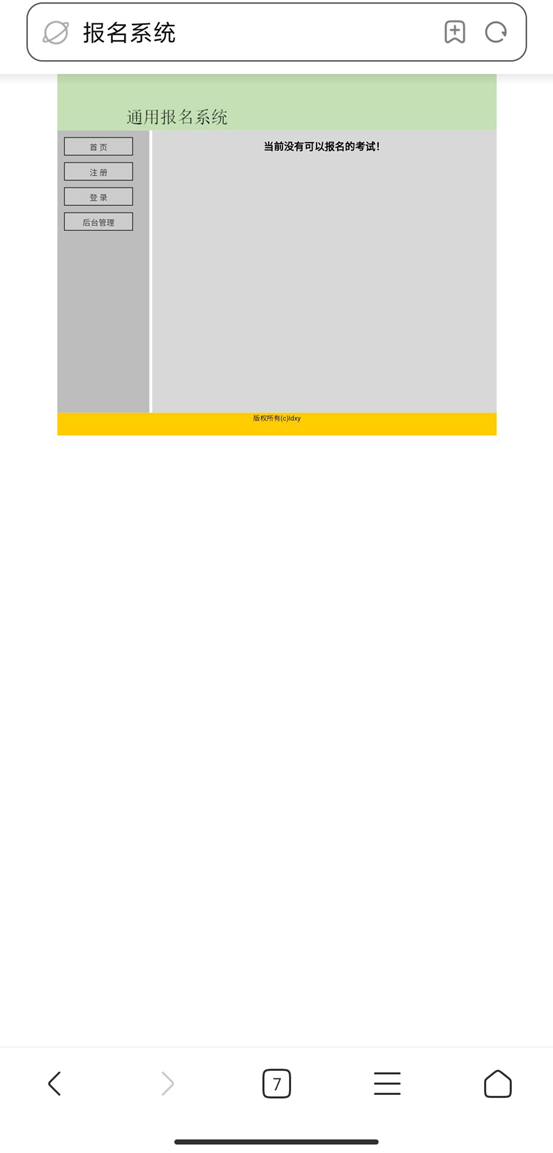
证实外网也能够访问报名系统
[步骤五]新建站点
1.双击Dreamweaver打开
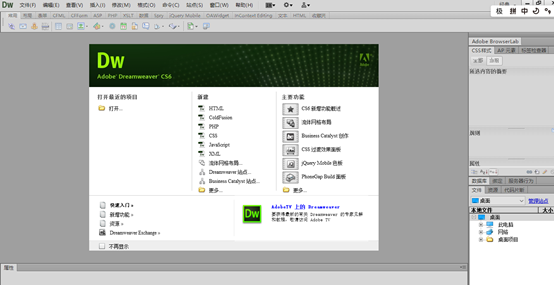
2.点击更多
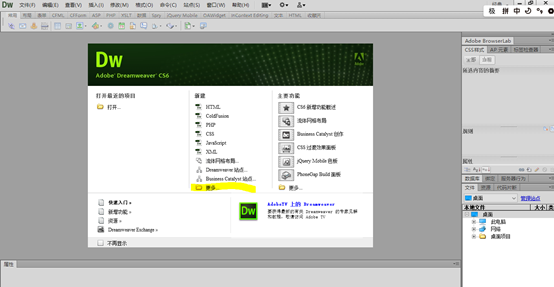
选择HTML–点击创建

界面如下:
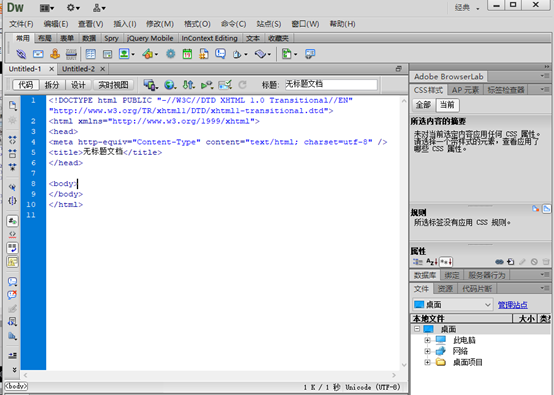
再点击文件–新键–选择php–创建
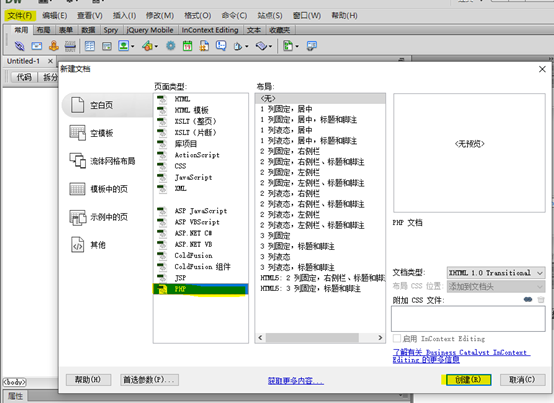
界面如下:
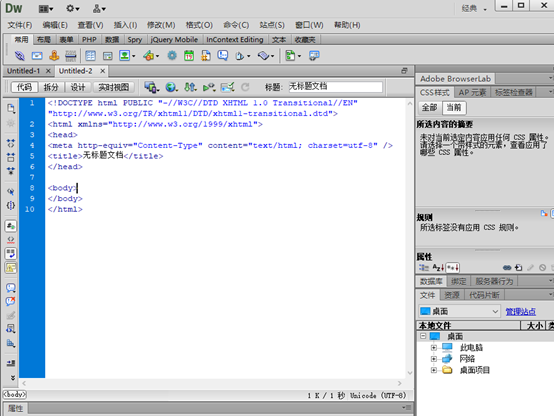
3.转到Untitled-1,按ctrl+s(保存),如下:
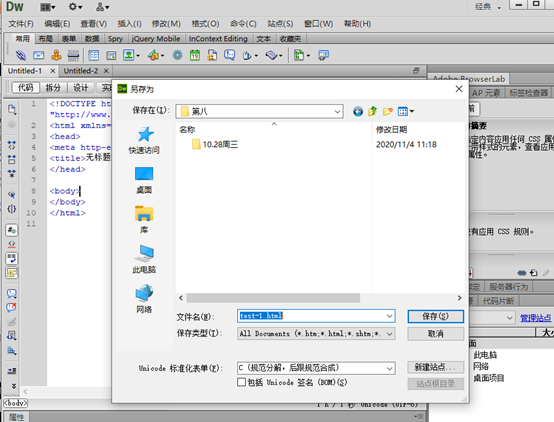
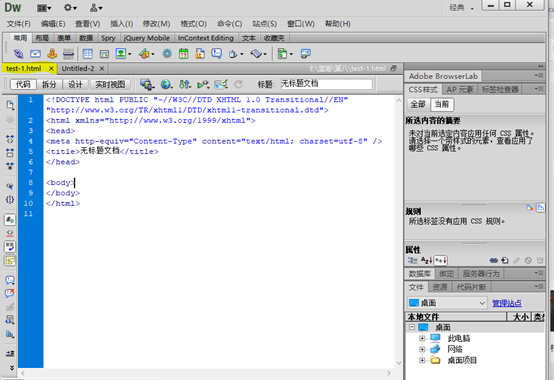
4.创建站点
选择菜单 “站点–新建站点”
随便给站点命名,但是存储的路径一定要是www目录下(也就是之前的操作:把signupSystem文件复制,再存储的路径)
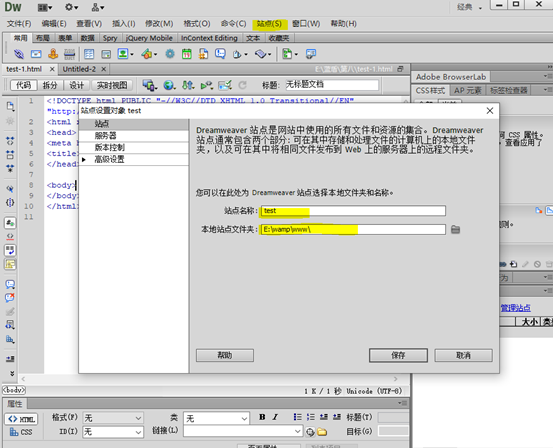
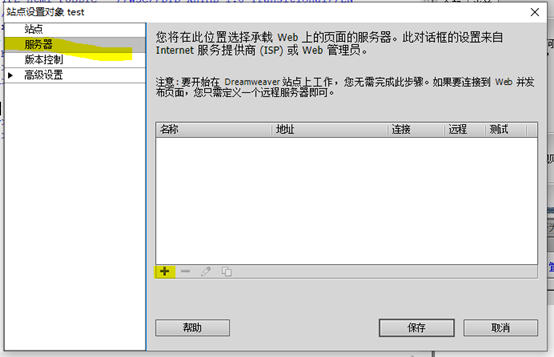
设置测试服务器
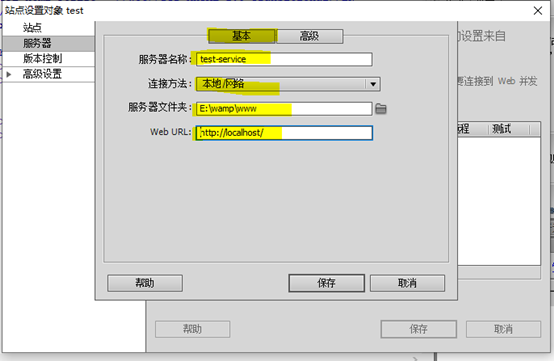
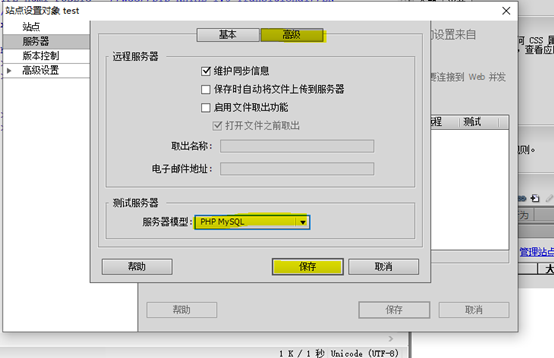
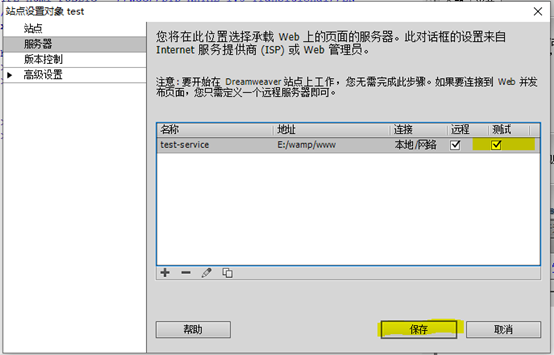
会看到右下角增加了一个站点:
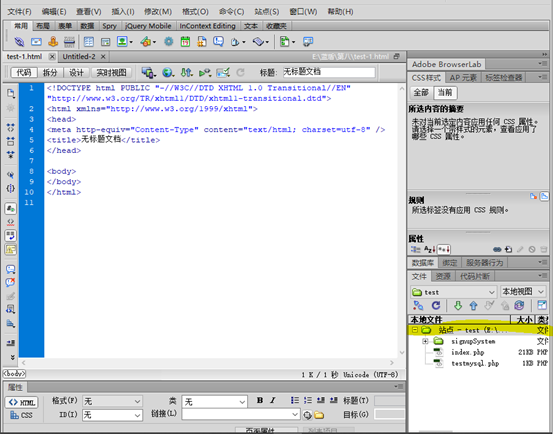
6.测试:
转到刚刚打开的Untitled-2,ctrl+s(保存)文档,会发现站点增加了一个php文档。
在如图位置输入内容,ctrl+s保存,点击“在浏览器中预览/调试”(地球的图标),任意选择一个浏览器就行。
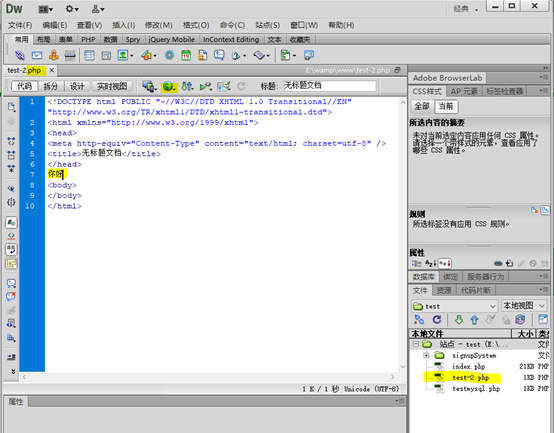
效果如下:
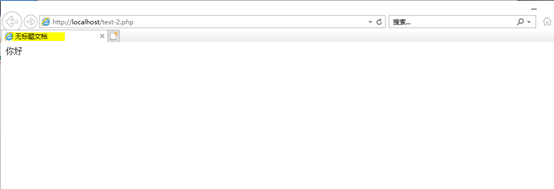
最后
以上就是清脆电源最近收集整理的关于PHP篇(环境搭建)的全部内容,更多相关PHP篇(环境搭建)内容请搜索靠谱客的其他文章。








发表评论 取消回复